この記事はJupyter Notebookのキーボードショートカットに関してまとめた備忘録です。私と同様にショートカットに悩まれている方の一助になればと思います。
目次
Jupyter Notebookには2種類のモードがある
Jupyter Notebookには、「Command Mode」と「Edit Mode」がある。モードによりショートカットが異なる(一部同じ)。
- セルの左端が青色の時が「Command Mode」であり、セルの追加・削除やコピーなどのセルを操作するショートカットキーを使うことができる。「Command Mode」時、「Enter」を押すことで「Edit Mode」に切替可能。
- セルの左端が緑色の時が「Edit Mode」であり、インデントの挿入や編集内容の取り消しなどのコード入力を補助するショートカットキーを使うことができる。「Edit Mode」時、「Esc」または「Ctrl + m」を押すと「Command Mode」に切替可能。
Jupyter Notebookにてショートカット一覧を表示するには「Command Mode」状態で「h」キーを押すことで表示が可能。
「Command Mode」と「Edit Mode」共通のショートカット一覧
スクロールできます
| ショートカットキー | 説明 |
|---|---|
| H | キーボードショートカットを表示。 |
| Ctrl + Shift + F | コマンドパレットを開く。 |
| Ctrl + Shift + P | コマンドパレットを開く。 |
| Shift + Enter | 選択中のセルを実行して、下のセルに移動。下にセルがない場合は新しく追加。 |
| Ctrl + Enter | 選択中のセルを実行。 |
| Alt + Enter | 選択中のセルを実行して、下にセルを追加。 |
| Ctrl + S | 保存(チェックポイントを作成)。 |
| S | 保存(チェックポイントを作成)。 |
Command Mode時のキーボードショートカット一覧
スクロールできます
| ショートカットキー | 説明 |
|---|---|
| H | キーボードショートカットを表示。 |
| Enter | Edit Modeに切替。 |
| Ctrl + Shift + F | コマンドパレットを開く。 |
| Ctrl + Shift + P | コマンドパレットを開く。 |
| P | コマンドパレットを開く。 |
| Shift + Enter | 選択中のセルを実行して、下のセルに移動。下にセルがない場合は新しく追加。 |
| Ctrl + Enter | 選択中のセルの実行。 |
| Alt + Enter | 選択中のセルを実行して、下にセルを追加。 |
| Ctrl + S | 保存(チェックポイントを作成)。 |
| S | 保存(チェックポイントを作成)。 |
| Y | セルをCodeセルにする。 |
| M | セルをMarkdownセルにする。 |
| R | セルをrawセルにする。 |
| 1 | 見出し1を作成。 |
| 2 | 見出し2を作成。 |
| 3 | 見出し3を作成。 |
| 4 | 見出し4を作成。 |
| 5 | 見出し5を作成。 |
| 6 | 見出し6を作成。 |
| K | 1つ上のセルを選択。 |
| Up | 1つ上のセルを選択。 |
| J | 1つ下のセルを選択。 |
| Down | 1つ下のセルを選択。 |
| A | 上にセルを追加。 |
| B | 下にセルを追加。 |
| X | 選択中のセルをカット。 |
| C | 選択中のセルをコピー。 |
| DD | 選択中のセルを削除。 |
| Shift + V | 1つ上のセルにコピーを貼り付け。 |
| V | 1つ下のセルにコピーを貼り付け。 |
| Z | 直前に削除したセルを元に戻す。 |
| Shift + M | セルのmerge。 |
| Shift + K | 上のセルと結合。 |
| Shift + Up | 上のセルと結合。 |
| Shift + Down | 下のセルと結合。 |
| Shift + j | 下のセルと結合。 |
| O | セルの出力結果を表示・非表示。 |
| Shift + O | 出力結果のスクロール・非スクロール。 |
| L | セルの行番号を表示・非表示。 |
| Shift + L | 全てのセルの行番号を表示・非表示。 |
| Shift + Space | 上にスクロール。 |
| Space | 下にスクロール。 |
| I×2 | カーネルをインタラプト。 |
| 0 | カーネルを再起動。 |
| Esc | ページャーを閉じる。 |
| Q | ページャーを閉じる。 |
| F | 検索・置換。 |
Edit Mode時のキーボードショートカット一覧
スクロールできます
| ショートカットキー | 説明 |
|---|---|
| H | キーボードショートカットを表示。 |
| Esc又はCtrl + m | Command Modeに切替。 |
| Ctrl + Shift + F | コマンドパレットを開く。 |
| Ctrl + Shift + P | コマンドパレットを開く。 |
| Shift + Enter | 選択中のセルを実行して、下のセルに移動。下にセルがない場合は新しく追加。 |
| Ctrl + Enter | 選択中のセルの実行。 |
| Alt + Enter | 選択中のセルを実行して、下にセルを追加。 |
| Ctrl + S | 保存(チェックポイントを作成)。 |
| S | 保存(チェックポイントを作成)。 |
| Ctrl + Home | カーソルをセルの初めに移動。 |
| Ctrl + Up | カーソルをセルの初めに移動。 |
| Ctrl + End | カーソルをセルの終わりに移動。 |
| Ctrl + Down | カーソルをセルの終わりに移動。 |
| Ctrl + Left | カーソルを1単語前に移動。 |
| Ctrl + Right | カーソルを1単語後に移動。 |
| Ctrl + Backspace | カーソルがある位置より前の文字を削除。 |
| Ctrl + Delete | カーソルがある位置より後の文字を削除。 |
| Ctrl + ] | インデント。 |
| Ctrl + [ | インデント。 |
| Ctrl + A | 全てのコードを選択。 |
| Ctrl + Z | 直前の編集を取り消し(undo)。 |
| Ctrl + Shift + Z | 直前の編集を取り消し(undo)。 |
| Ctrl + Y | undoで取り消した編集を再度実行。 |
| Ctrl + Shift + Minus | セルの分割。 |
| Ctrl + / | 選択箇所をコメントアウト。 |
| Up | カーソルを上に移動。 |
| Down | カーソルを下に移動。 |
| Tab | コード補完・タブ。 |
| Shift + Tab | ツールチップ。 |

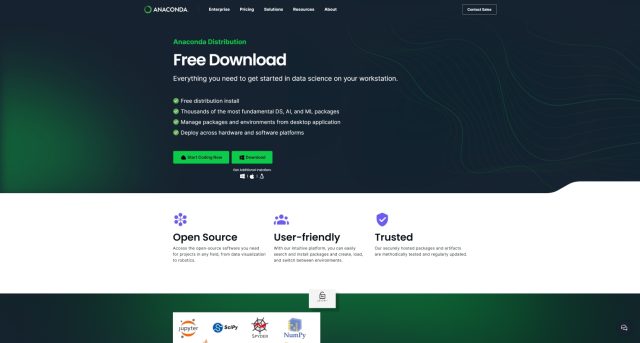
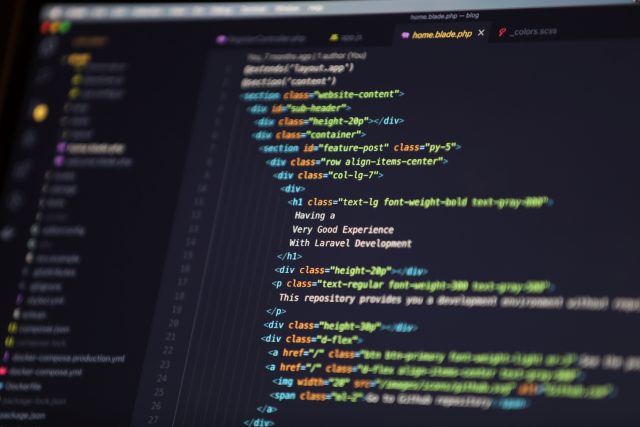
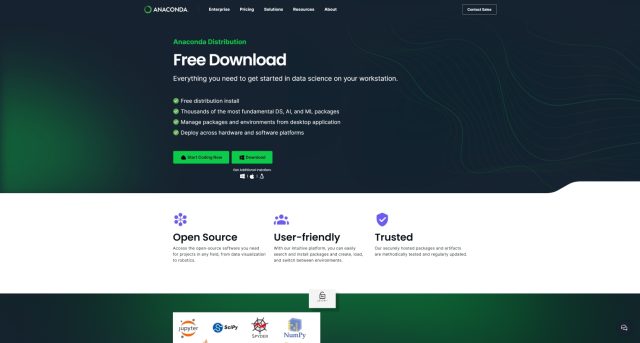
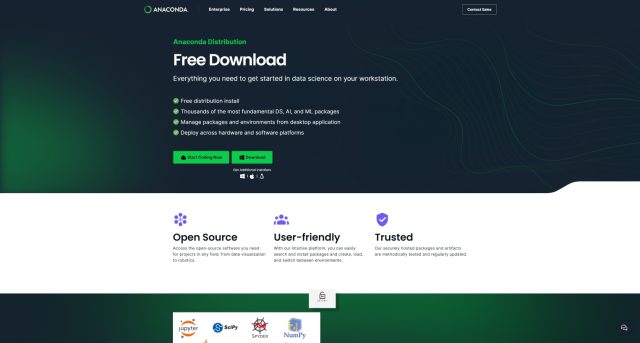

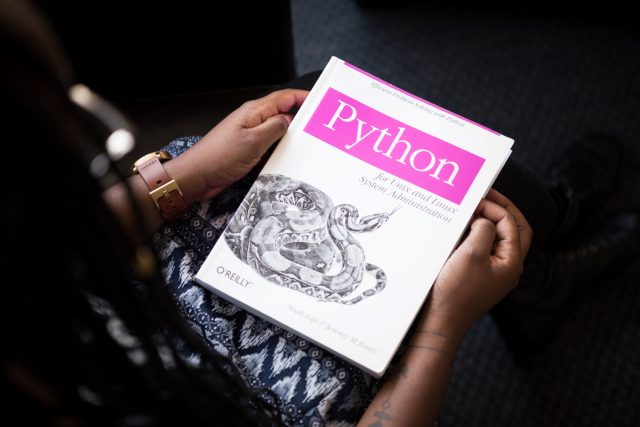
コメント